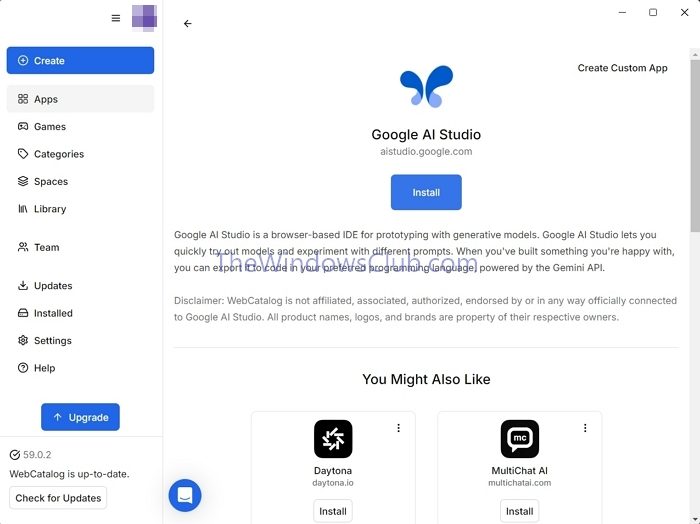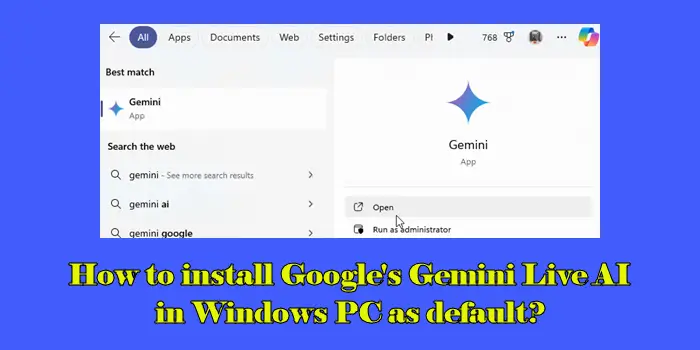ΜερικοίMicrosoft CopilotΟι χρήστες έλαβαν το μήνυμαΦαίνεται ότι έχετε υπογράψει. Αυτό το σφάλμα εμποδίζει τους χρήστες να χρησιμοποιούν τη λειτουργία συνομιλίας του Microsoft Copilot. Μερικοί χρήστες ανέφεραν ότι έλαβαν αυτό το σφάλμα ακόμη και όταν είχαν συνδεθεί με τον λογαριασμό τους Microsoft.
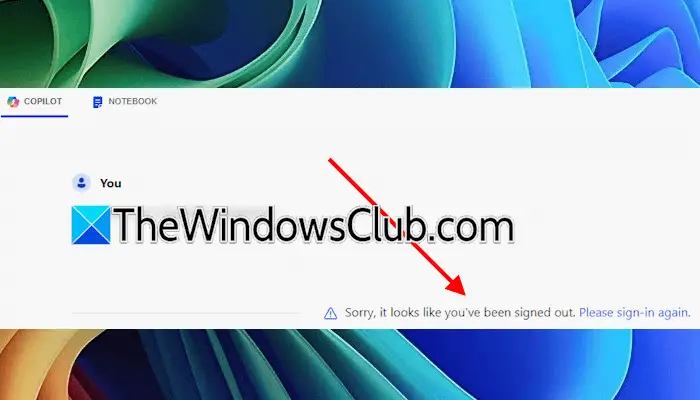
Το πλήρες μήνυμα σφάλματος είναι:
Συγγνώμη, φαίνεται ότι έχετε υπογράψει. Παρακαλώ συνδεθείτε ξανά.
Ο Copilot λέει ότι φαίνεται ότι έχετε υπογράψει
Εάν δεν μπορείτε να χρησιμοποιήσετε το Microsoft Copilot λόγω του "Φαίνεται ότι έχετε υπογράψει"Μήνυμα σφάλματος, χρησιμοποιήστε αυτές τις προτάσεις για να διορθώσετε το πρόβλημα. Πριν προχωρήσετε, δοκιμάστε μια άλλη σύνδεση στο Διαδίκτυο και δείτε αν αυτό βοηθά. Μερικές φορές, τα ζητήματα σχετίζονται με μια συγκεκριμένη σύνδεση δικτύου.
- Απενεργοποιήστε το VPN ή το πληρεξούσιο
- Καθαρίστε την προσωρινή μνήμη του προγράμματος περιήγησης και τα cookies
- Απενεργοποιήστε τις επεκτάσεις του προγράμματος περιήγησής σας
- Χρησιμοποιήστε ένα άλλο πρόγραμμα περιήγησης ιστού
- Δημιουργήστε ένα άλλο προφίλ
- Επισκευάστε, επαναφέρετε ή επανεγκαταστήστε το copilot
Όλες αυτές οι διορθώσεις εξηγούνται παρακάτω λεπτομερώς.
1] Απενεργοποιήστε το VPN ή το πληρεξούσιο

Εάν χρησιμοποιείτε σύνδεση VPN ή πληρεξούσιο, μπορεί να προκύψει το σφάλμα.(εάν ισχύει) ή αποσυνδεθείτε από τη σύνδεση VPN και δείτε αν μπορείτε να χρησιμοποιήσετε το copilot. Εάν αυτό διορθώνει το πρόβλημα και χρησιμοποιείτε ένα, επικοινωνήστε με τον παροχέα σας για περαιτέρω βοήθεια ή μεταβείτε σε άλλο.
2] Καθαρίστε την προσωρινή μνήμη του προγράμματος περιήγησης και τα cookies
Μια πιθανή αιτία αυτού του σφάλματος είναι μια διεφθαρμένη μνήμη cache και cookies. Καθαρίστε την προσωρινή μνήμη και τα cookies του προγράμματος περιήγησης στο Web και ελέγξτε εάν το ζήτημα παραμένει. Πατήστε τοCtrl + Shift + Διαγραφήκλειδιά για να ανοίξετε τοΚαθαρίστε τα δεδομένα περιήγησηςΠαράθυρο στο πρόγραμμα περιήγησης ιστού σας. Τώρα, επιλέξτε τις επιλογές cookies και cache και κάντε κλικ στοΣαφήςκουμπί.
Μπορείτε επίσης να δοκιμάσετεΔιαγραφή cookies copilotσε φυλλάδια άκρης ή χρωμίου. Τα παρακάτω βήματα θα σας καθοδηγήσουν σε αυτό:
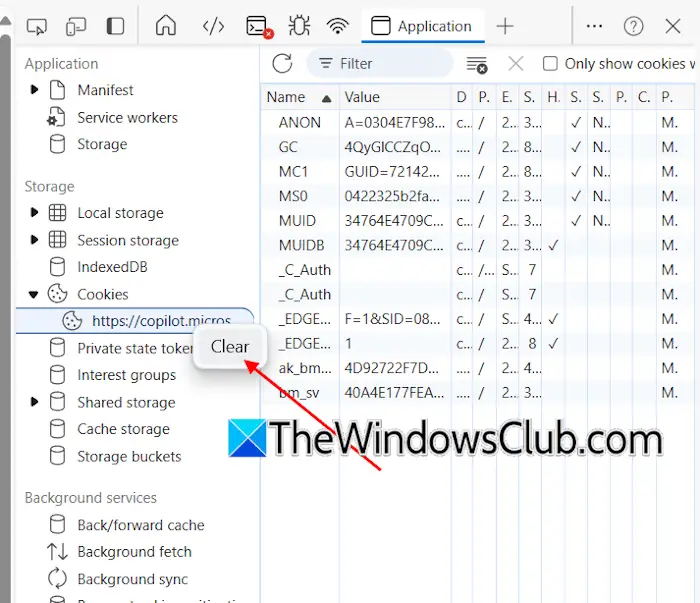
- Ανοίξτε το copilot σε άκρη ή χρώμιο.
- Πατήστε τοF12κλειδί για να ανοίξετε τοΕργαλεία προγραμματιστών.
- Κάντε κλικ στοΠερισσότερα εργαλείαεικονίδιο (εικονίδιο συν σε άκρη και εικονίδιο βέλους στο Chrome) και επιλέξτεΕφαρμογή.
- ΔιαστέλλωΜπισκότακάτω από τοΑποθήκευσητμήμα. Κάντε δεξί κλικ στη διεύθυνση URL Copilot και επιλέξτεΣαφής.
3] Απενεργοποιήστε τις επεκτάσεις του προγράμματος περιήγησής σας
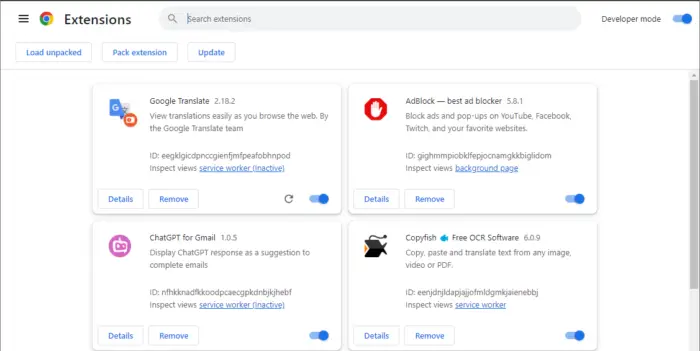
Απενεργοποιήστε όλες τις επεκτάσεις του προγράμματος περιήγησης ιστού και φορτώστε ξανά τη σελίδα Copilot. Δείτε αν λειτουργεί αυτή τη φορά.
Εάν δεν πάρετε το "Φαίνεται ότι έχετε υπογράψει"Σφάλμα, μία από τις επεκτάσεις του προγράμματος περιήγησής σας είναι ο ένοχος. Τώρα, ενεργοποιήστε τις επεκτάσεις μία προς μία και επαναφορτώστε τη σελίδα Copilot κάθε φορά που ενεργοποιείτε μια επέκταση. Όταν το σφάλμα εμφανιστεί ξανά, η επέκταση που μόλις ενεργοποιήσατε είναι ο ένοχος. Διαγράψτε αυτήν την επέκταση και αναζητήστε την εναλλακτική λύση.
4] Χρησιμοποιήστε ένα άλλο πρόγραμμα περιήγησης ιστού
Μπορείτε επίσης να χρησιμοποιήσετε το copilot σε προγράμματα περιήγησης ιστού εκτός από την άκρη. Εάν ο copilot δεν λειτουργεί στην άκρη, δοκιμάστε να χρησιμοποιήσετε ένα άλλο πρόγραμμα περιήγησης ιστού.
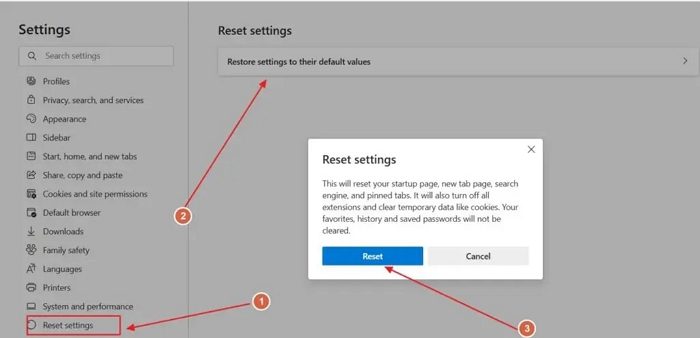
Αν βοηθάει,στις προεπιλεγμένες ρυθμίσεις θα μπορούσαν να βοηθήσουν. Η Resetting Edge θα απενεργοποιήσει όλες τις επεκτάσεις και θα καθαρίσει τα προσωρινά δεδομένα. Η νέα σελίδα καρτέλας, η μηχανή αναζήτησης και οι καρφωμένες καρτέλες θα επαναφέρονται επίσης.
Εάν το σφάλμα εμφανιστεί σε ένα πρόγραμμα περιήγησης ιστού εκτός από την άκρη, επαναφέρετε αυτό το πρόγραμμα περιήγησης στο Web.
5] Δημιουργήστε ένα άλλο προφίλ
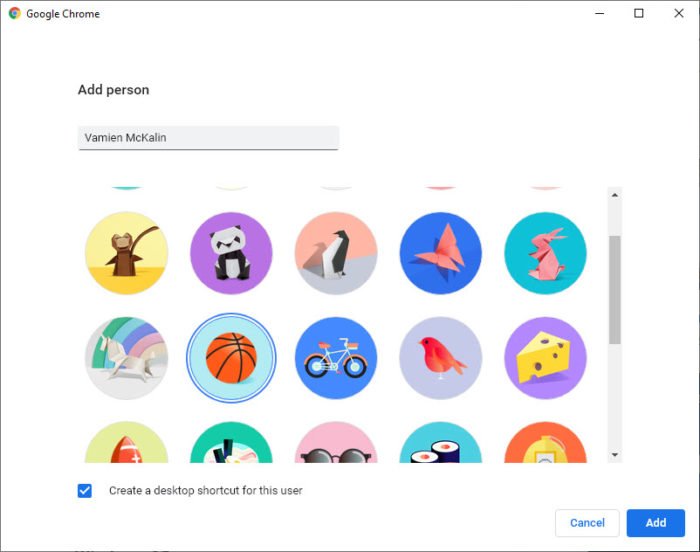
Μερικές φορές, το πρόβλημα μπορεί να είναι με το προφίλ χρήστη του προγράμματος περιήγησης στο Web. Δημιουργήστε ένα άλλο προφίλ στοή. Τώρα, ελέγξτε εάν μπορείτε να χρησιμοποιήσετε το copilot σε αυτό το προφίλ χρήστη. Εάν το σφάλμα δεν εμφανιστεί σε ένα νέο προφίλ χρήστη, το προηγούμενο προφίλ χρήστη σας μπορεί να καταστραφεί. Μπορείτε να το διαγράψετε και να συνεχίσετε να χρησιμοποιείτε το νέο προφίλ χρήστη. Πριν διαγράψετε το παλιό προφίλ. Βεβαιωθείτε ότι τα δεδομένα σας συγχρονίζονται στο σύννεφο με τον λογαριασμό σας.
6] Επισκευή, επαναφορά ή επανεγκατάσταση του copilot
Εάν το σφάλμα εμφανιστεί κατά τη χρήση copilot στο πρόγραμμα περιήγησης ιστού σας, μπορείτε να χρησιμοποιήσετε την εφαρμογή Copilot. Ωστόσο, εάν η εφαρμογή Copilot σας δείξει αυτό το σφάλμα, μπορείτε να επισκευάσετε, να επαναφέρετε ή να το επανεγκαταστήσετε για να διορθώσετε το πρόβλημα.
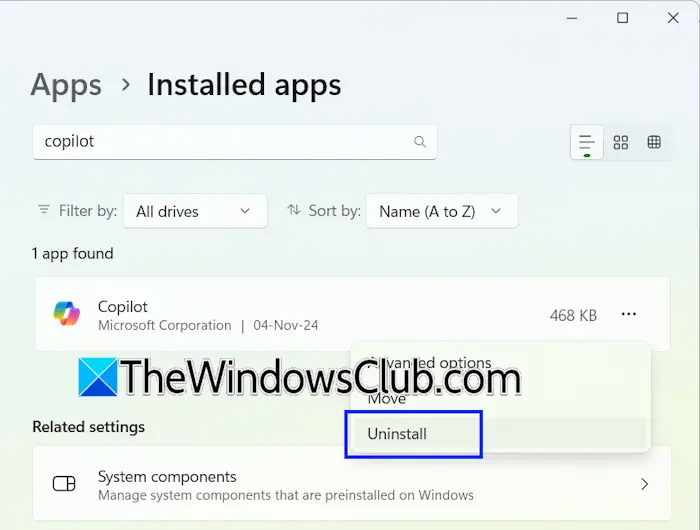
Ανοίξτε τις ρυθμίσεις των Windows 11 και μεταβείτε στοΕφαρμογές> Εγκαταστάσεις εφαρμογών. Αναζητήστε το copilot στη λίστα των εγκατεστημένων εφαρμογών. Κάντε κλικ στις τρεις κουκίδες δίπλα του και επιλέξτεΠροχωρημένες επιλογές. Μετακινηθείτε προς τα κάτω και κάντε κλικ στοΕπισκευήκουμπί. Εάν η επισκευή του copilot δεν λειτουργεί, επαναφέρετε το.
Εάν αυτό δεν λειτουργεί, απεγκαταστήστε το copilot και επανεκκινήστε το σύστημά σας. Τώρα, ανοίξτε το κατάστημα της Microsoft και εγκαταστήστε το copilot από εκεί.
Αυτό είναι. Ελπίζω να βοηθήσει αυτό.
Μπορώ να χρησιμοποιήσω το Microsoft Copilot χωρίς να συνδεθώ;
Ναι, μπορείτε να χρησιμοποιήσετε το Microsoft Copilot χωρίς να συνδεθείτε. Ωστόσο, εάν συνδεθείτε στο Copilot, τα δεδομένα συνομιλίας σας θα αποθηκευτούν στο λογαριασμό σας. Χρειάζεστε έναν λογαριασμό της Microsoft για να συνδεθείτε στο Copilot. Όταν ξεκινάτε τον Copilot για πρώτη φορά, θα ζητήσει το όνομά σας. Εισαγάγετε το όνομά σας και κάντε κλικ στο κουμπί Επόμενο. Θα μπορείτε να συνομιλήσετε με αυτό.
Πώς μπορώ να συνδεθώ σε copilot;
Για να συνδεθείτε στο Copilot, χρειάζεστε λογαριασμό Microsoft. Εάν δεν έχετε λογαριασμό της Microsoft, εσείς. Τώρα, ανοίξτε το copilot και κάντε κλικ στοΣυνδεθώκουμπί στην επάνω δεξιά πλευρά. Εισαγάγετε τα διαπιστευτήρια λογαριασμού της Microsoft για να συνδεθείτε.
Διαβάστε στη συνέχεια:.